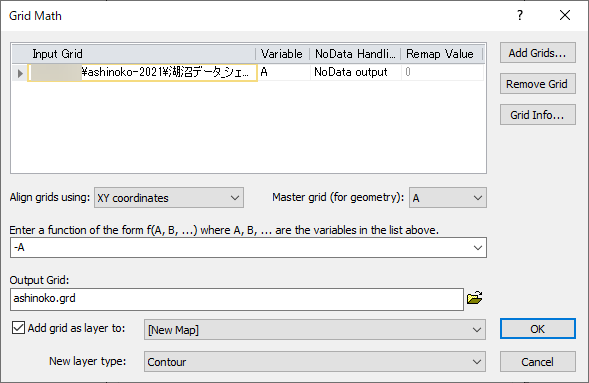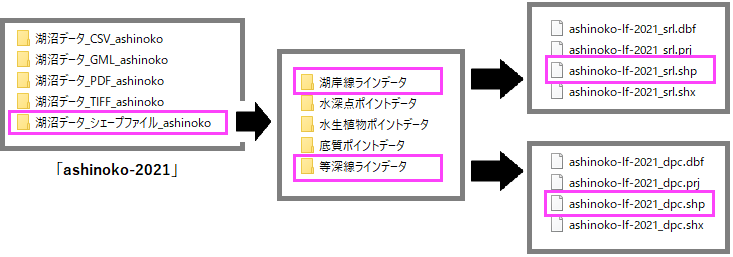
これらのデータのそのままの状態から等深線図(等高線図、コンター図)を作成することはできません。そのため、これらのデータからグリッドファイルを作成し、等深線図を作成します。
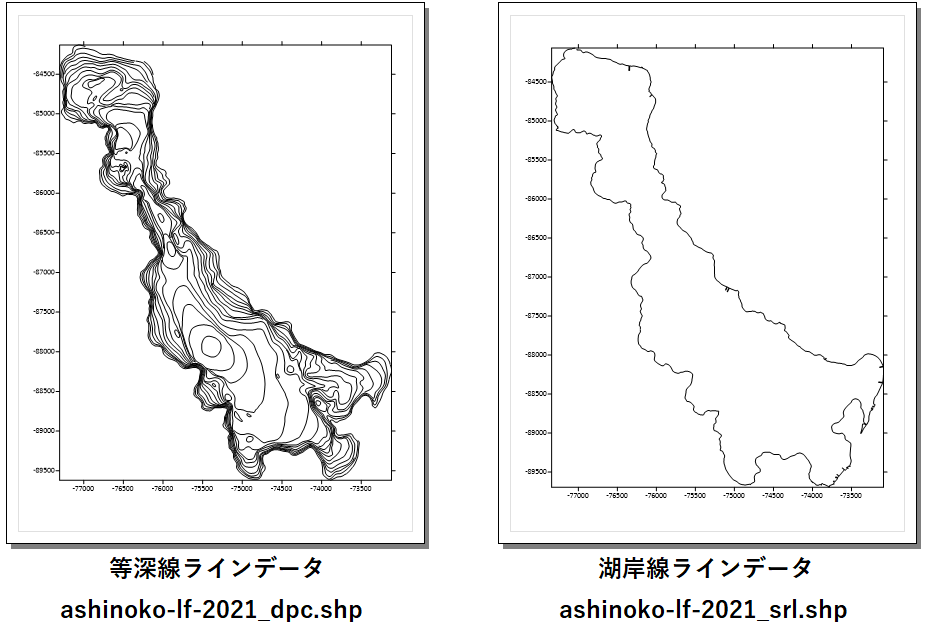
Surferでは、Grid from Contoursコマンドを使用して、等高線を含むベクターファイル (shpやdxfなど)からグリッドファイルを作成できます。
グリッドファイルは、Surferで等高線マップまたはその他のグリッドベースのマップを作成するために使用します。
なお、ここではshpを例として使用しますが、この手順はすべてのベクターファイル形式で同じです。
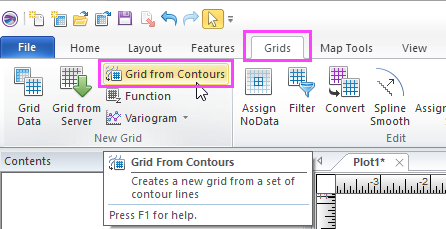
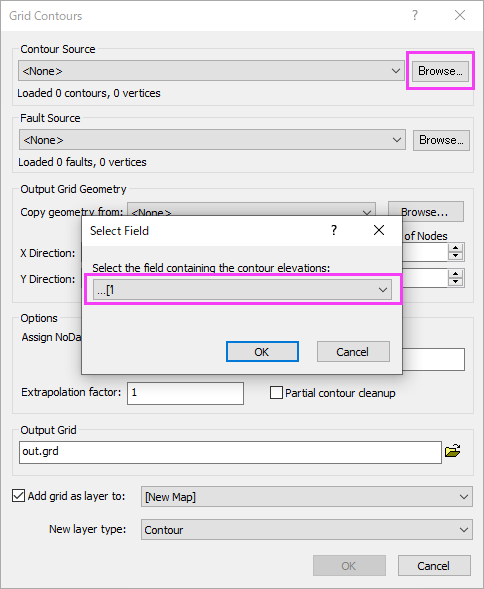
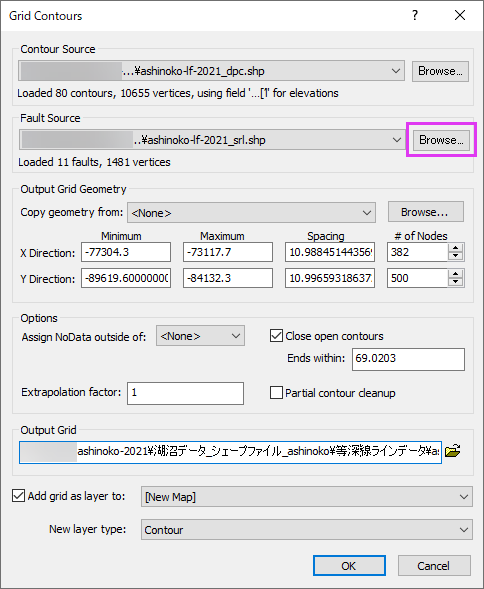
ここで作成されたグリッドでは、Z値データは正の値となっています。(元のシェープファイルのデータが正の値であるため)
Z値を負の値とするには、